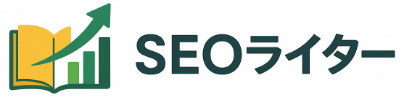note(ノート)との連携を行うことで、SEOツールから直接note記事を管理・更新することが可能になります。本記事では、WordPress上でSEOツールとnoteを連携する設定手順を、画像付きでわかりやすく解説します。
Contents
Step1|「note接続」画面を開く
まず、SEOツール管理画面左端の「投稿管理」メニューから、「Note接続」を選択してください。
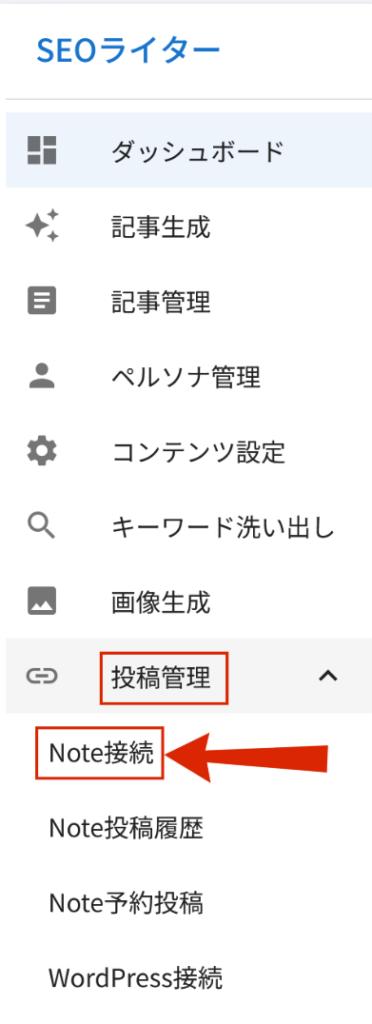
Step2|「ログイン情報を登録」をクリック
この画面は、まだnoteアカウントとの接続が完了していない状態を示しています。
続いて、表示された画面で「ログイン情報を登録」ボタンをクリックします。
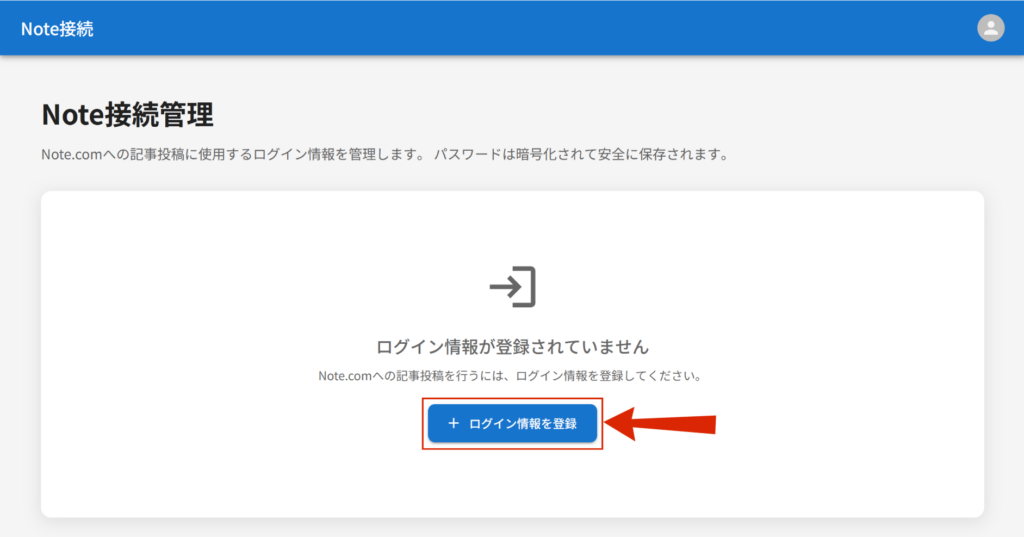
Step3|メールアドレスとパスワードを入力し「登録」
新しいウィンドウが表示されますので、
-
noteで利用中のメールアドレス
-
パスワード
を正確に入力し、「登録」ボタンをクリックしてください。
この情報が正しければ、noteとの連携が即時に完了します。
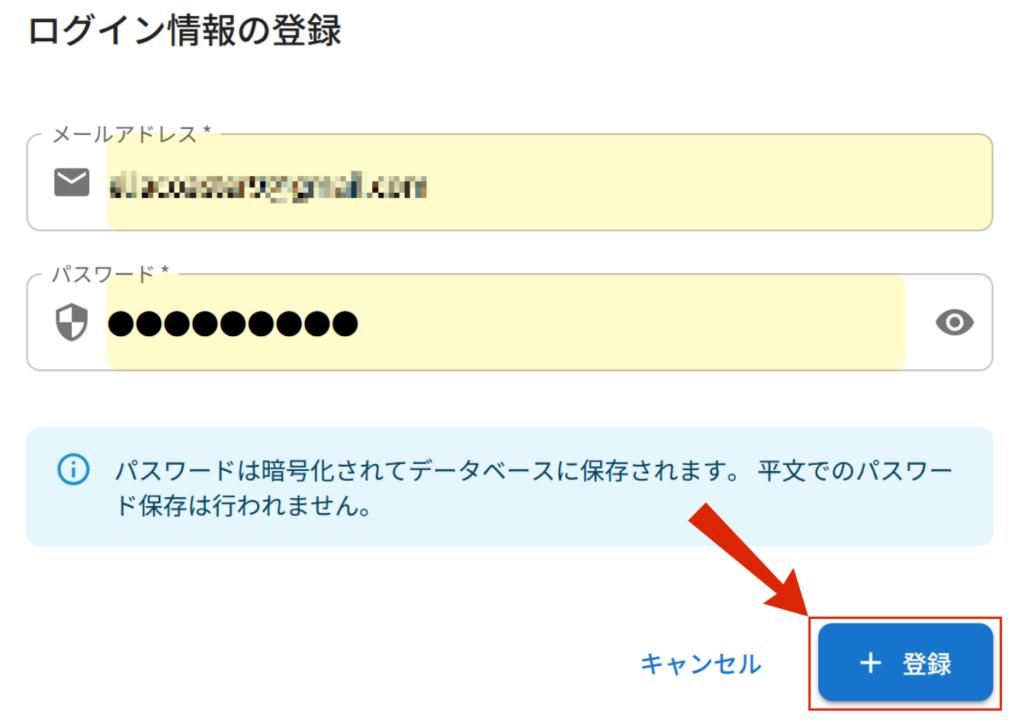
複数アカウントを登録したい場合
複数のアカウントを作成したい場合は、
画面右下に表示されている「+」ボタンをクリックしてください。
その後、最初の登録と同様の手順で
アカウント情報を入力・登録していけばOKです。
用途別にアカウントを使い分けたい方にもおすすめの方法です。
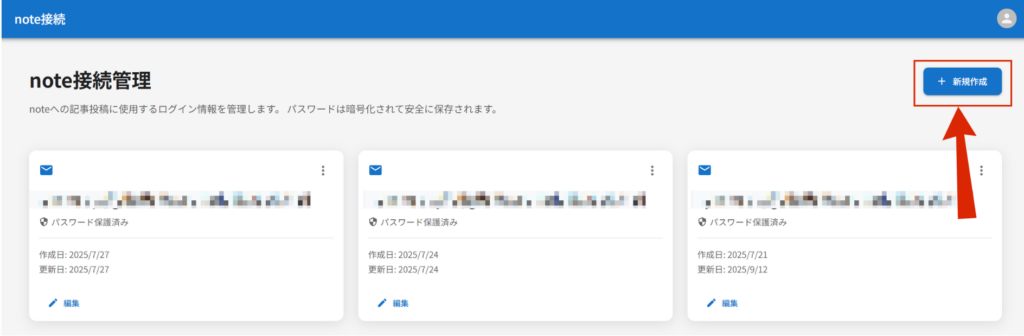
よくある質問(FAQ)
Q. 連携できない場合はどうすれば?
→ 入力内容に誤りがないか再確認してください。特にパスワードに全角文字や空白が含まれていないか要チェックです。
Q. セキュリティは大丈夫?
→ 入力された情報は暗号化され、外部に漏れることはありません。安心してご利用いただけます。
まとめ|note連携で投稿管理をもっと効率的に
noteとの接続を一度設定しておけば、以後はSEOツール内からnote記事の自動投稿・編集が可能になります。情報発信のスピードが格段に上がるため、コンテンツマーケティングにおける強力な武器になります。
noteアカウント接続 note接続 note活用法 note自動投稿 note設定 note連携 SEOツール SEOライター支援 Webライター支援 Webライティング WordPress連携 アカウント連携 コンテンツマーケティング コンテンツ連携 コンテンツ運用効率化 ツールの使い方 ノート連携手順 ノート連携方法 マーケティング効率化 投稿管理 複数アカウント管理 記事更新効率化